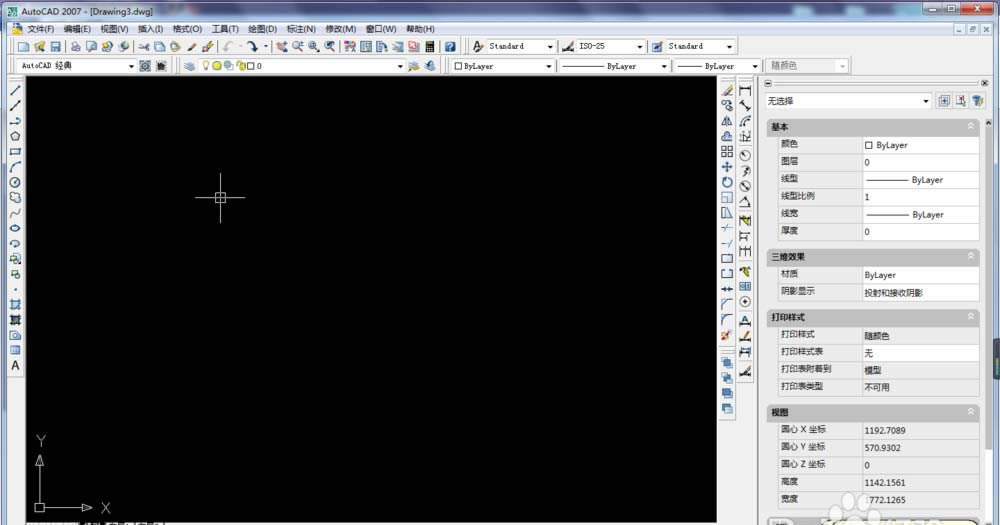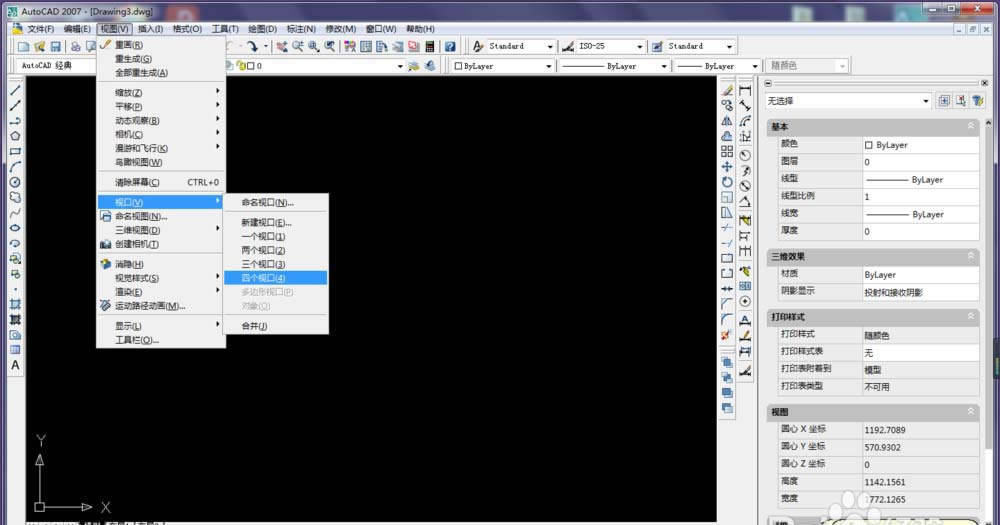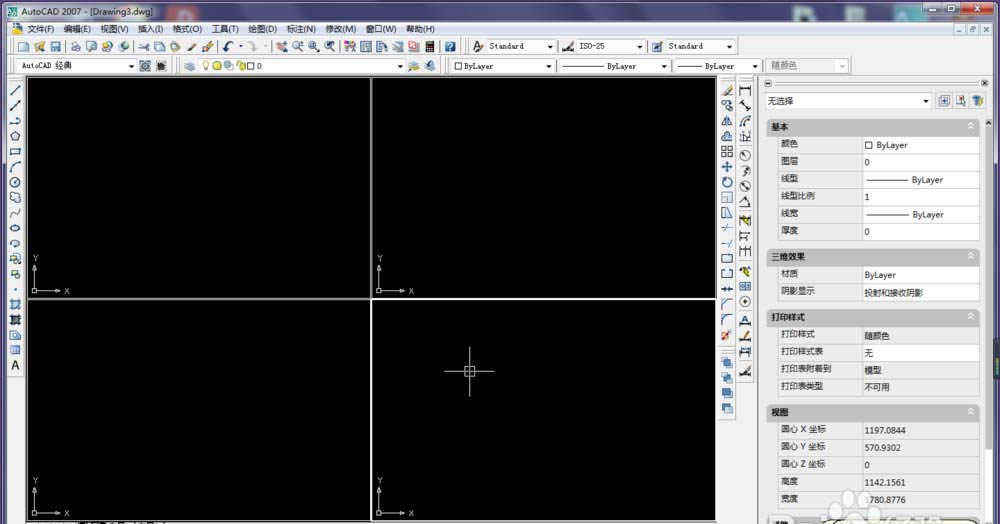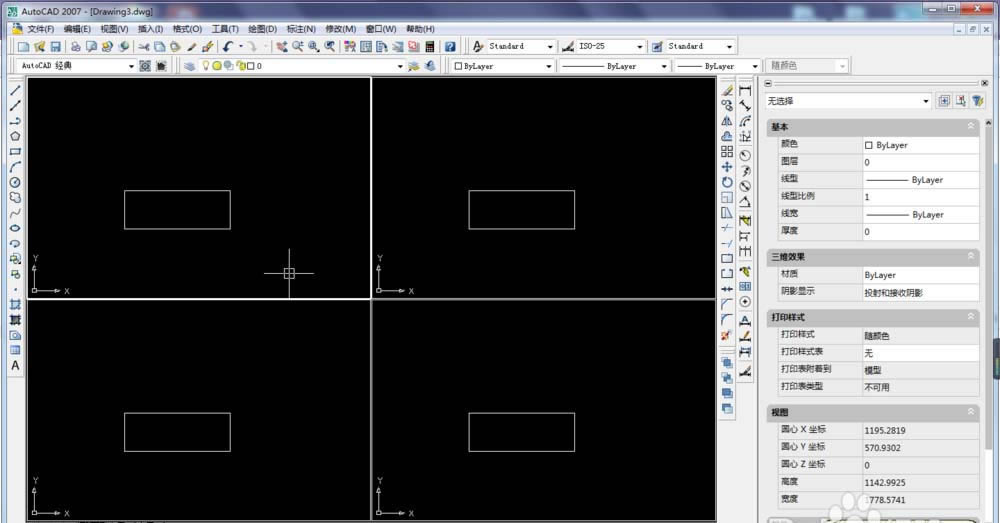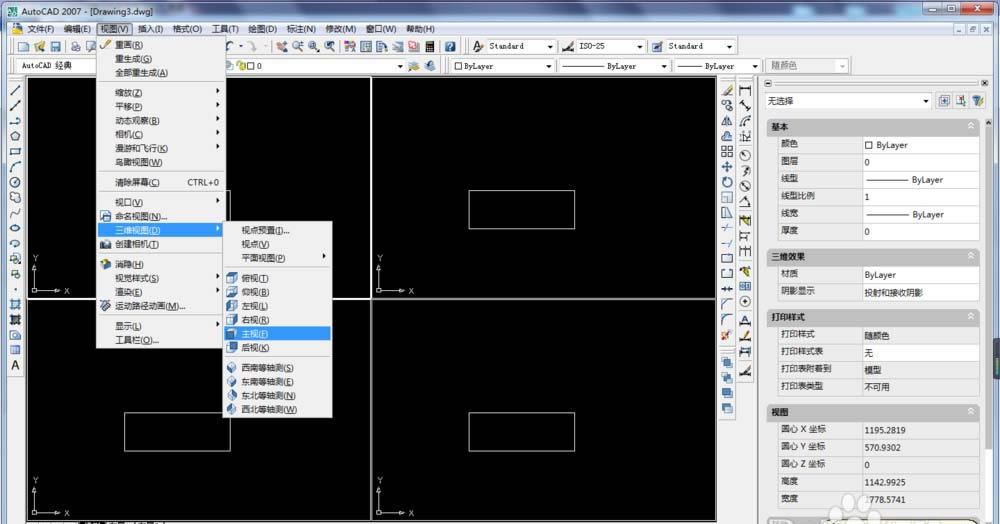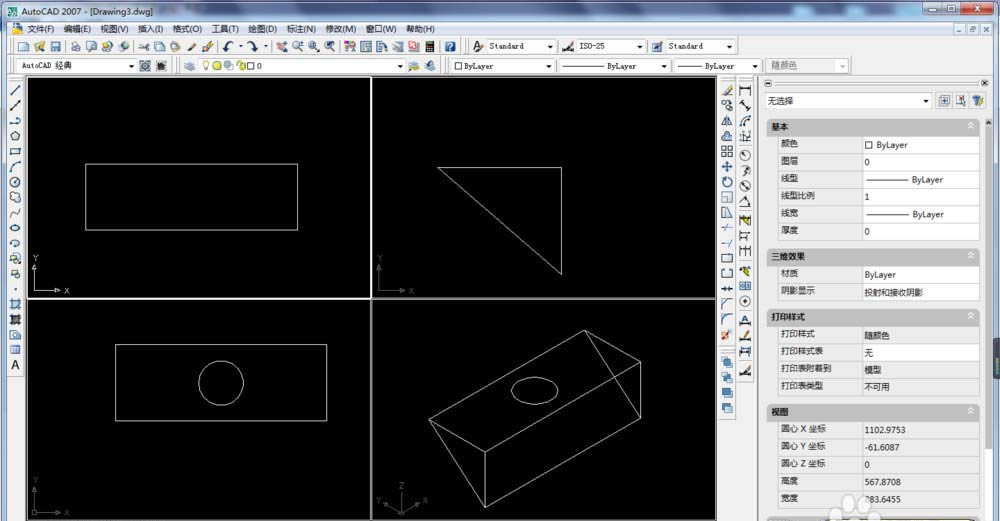怎么使用CAD设计出线性三维图? _装机软件
发表时间:2023-06-13 来源:本站整理相关软件相关文章人气:
[摘要]软件大小: 16.6MB 软件版本: 5.7.1.50 软件类型:yesky标签: 有些朋友还不知道如何利用CAD制作出线性三维图,那么今天小编就带来了利用CAD制作出线性三维图的详细操作步骤,一...
-
- 软件大小: 16.6MB
- 软件版本: 5.7.1.50
- 软件类型:
有些朋友还不知道如何利用CAD制作出线性三维图,那么今天小编就带来了利用CAD制作出线性三维图的详细操作步骤,一起去看看吧。
1、打开CAD,新建一个空白文件。
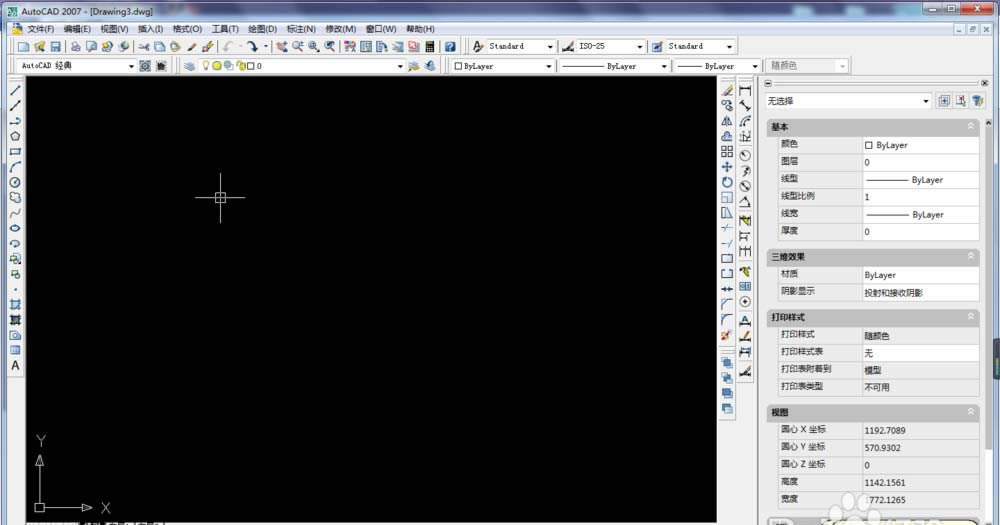
2、见下图,执行【视图】-【视口】-【四个视口】
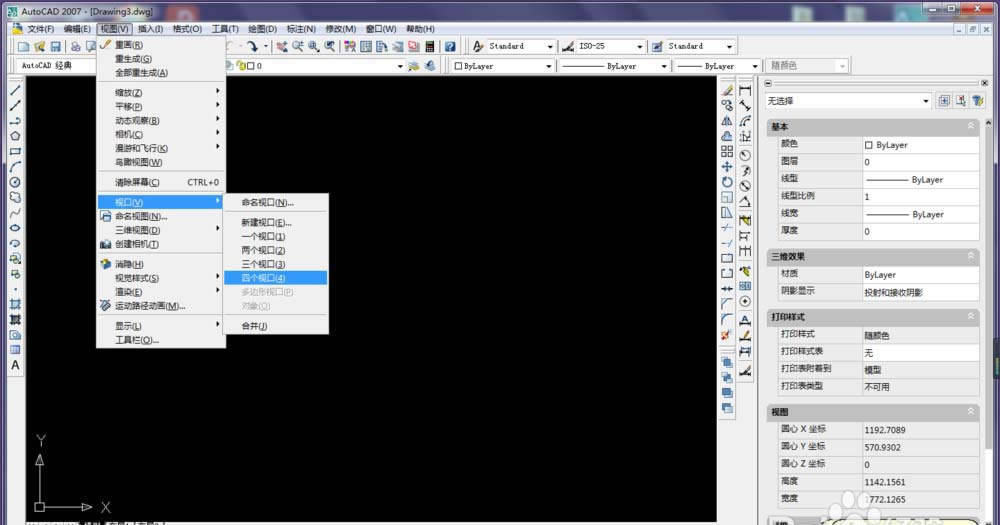
3、生成四个视口,见下图
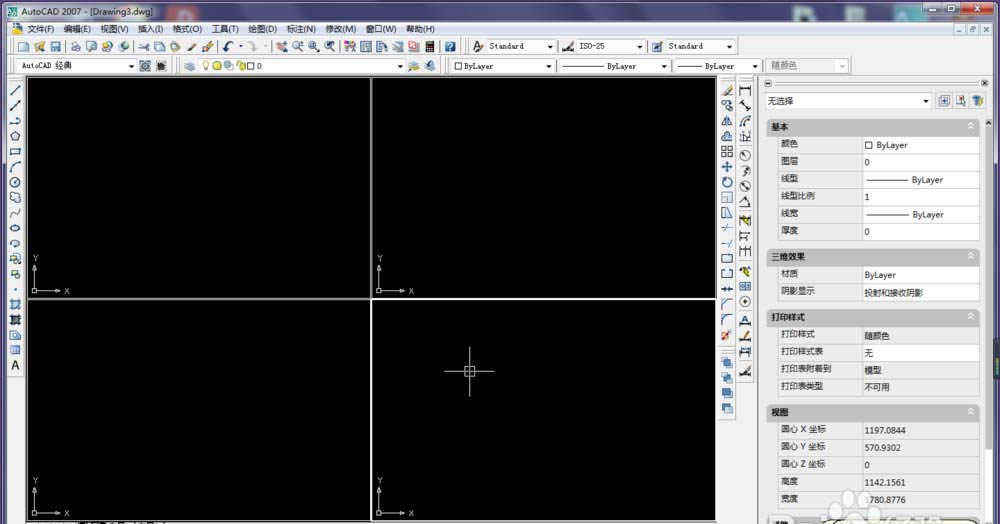
4、在第一个视口中画一个长方形,可以看到四个视口同时出现长方形,这意味着四个视口同步,而形状相同则意味着四个视口视图方向一致。
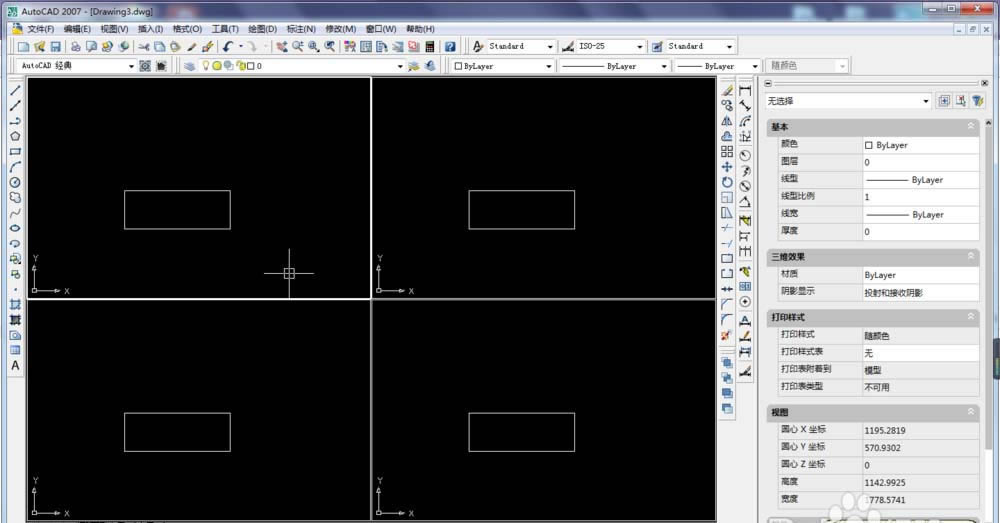
5、选中第一个视口,执行【视图】-【三维视图】-【主视】,然后依次按照这个这个方式设置另外三个视口,俯视、左视、正等测。
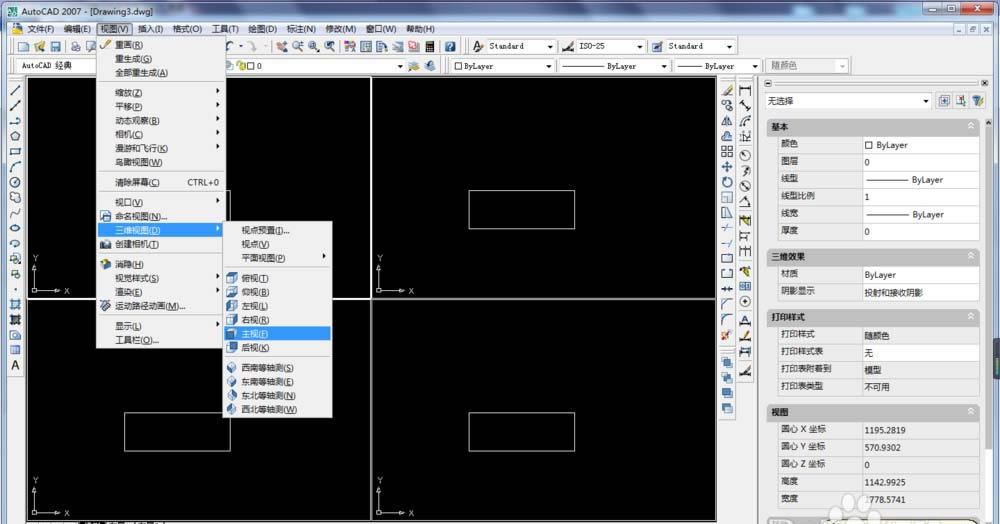
6、四个视口设置完毕

7、在主视口中画矩形,在正等测视口中画三角形连线,在俯视口中画圆,每画一步,都可以看到四个视口是同步变化的。
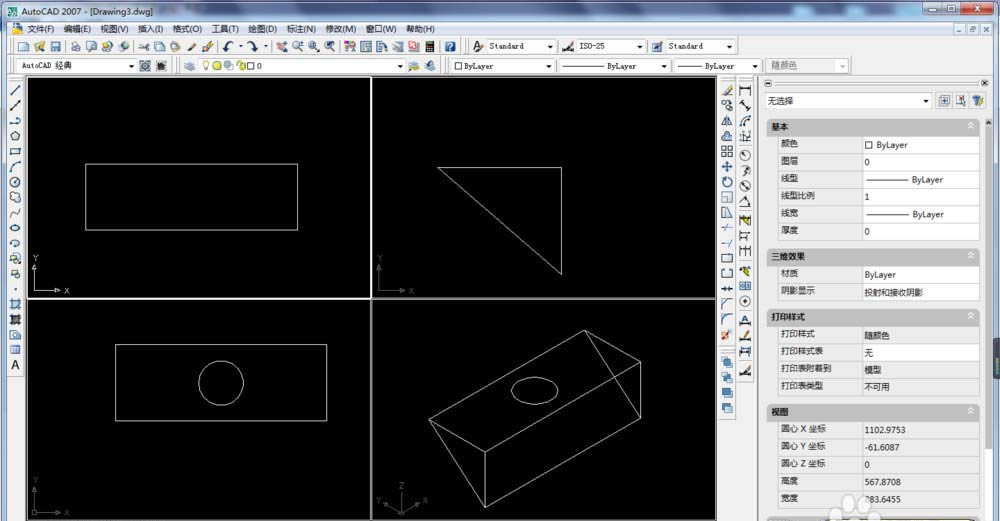
上面就是小编带来的精彩教程,大家都学会了吗?
装机软件,全自动在线安装过程,无需电脑技术,小白在家也可自己完成安装,纯净稳定,装机必备之选!